Bagaimana untuk menambah widget kamera pada Samsung Galaxy

Kemas kini One UI 6 membolehkan pengguna menambah widget kamera pada telefon Samsung Galaxy untuk disesuaikan mengikut kehendak mereka.
Dalam artikel berikut, kami akan membentangkan operasi asas untuk memulihkan data yang dipadam dalam Windows 7 dengan alat sokongan Recuva Portable. Dengan Mudah Alih Recuva, anda boleh menyimpannya pada mana-mana batang USB yang mudah, dan menggunakannya apabila diperlukan. Alat padat, ringkas, mudah digunakan dengan ciri berikut:
- Adalah mungkin untuk memulihkan data daripada cakera keras yang diformat atau rosak, dalam kes sedemikian adalah lebih baik menggunakan komputer lain untuk mengimbas cakera keras yang bermasalah.
- Keupayaan untuk memulihkan e-mel yang dipadam atau hilang.
- Pulihkan dokumen yang belum disimpan sepenuhnya. Apabila anda bekerja dengan program pejabat seperti Word atau OpenOffice, program ini secara automatik mencipta beberapa fail storan sementara tanpa diketahui oleh pengguna. Recuva dapat mengenali fail ini dan memulihkannya sepenuhnya.
- Untuk fail yang dipadam yang gagal dipulihkan oleh program pemulihan data lain, anda boleh bergantung pada Recuva.
- Aplikasi ini boleh mencari sebarang teks, foto, filem, muzik, video atau fail audio.
Anda boleh memuat turun versi Mudah Alih Recuva, nyahzipnya dan anda akan melihat fail berikut:
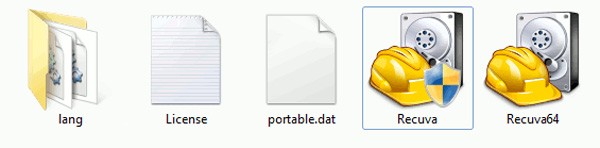
Program ini berfungsi dengan baik pada platform Windows 32 atau 64 bit, sila pilih yang betul untuk versi sistem pengendalian yang anda gunakan:
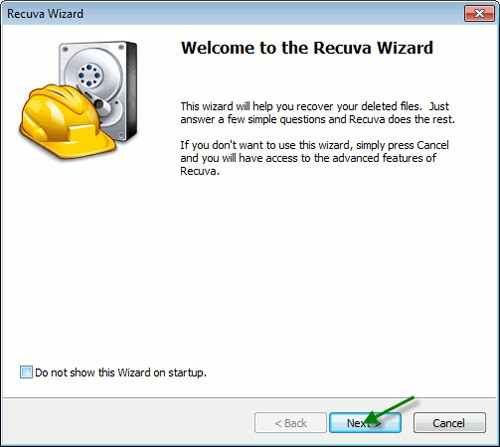
Tetingkap Recuva Wizard seterusnya muncul, dan bertanya jenis fail yang ingin anda pulihkan. Senarai fail yang disokong Recuva adalah pelbagai, termasuk Gambar, Muzik, Dokumen, Video, Mampat, E-mel dan Lain-lain:
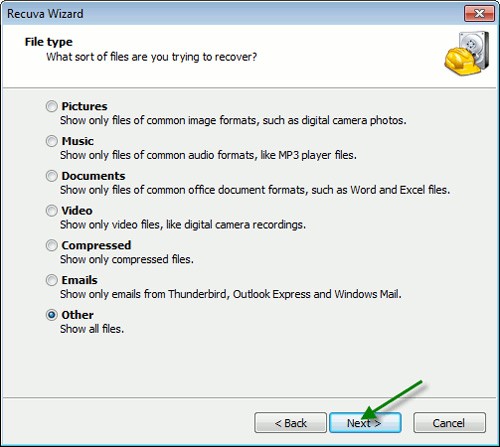
Seterusnya ialah memilih lokasi (Lokasi Fail) untuk menyemak fail yang hilang. Jika anda ingin mencari pada cakera keras, mana-mana partition yang telah diformatkan atau tidak tahu dengan tepat di mana fail tersebut, anda harus memilih item pertama:
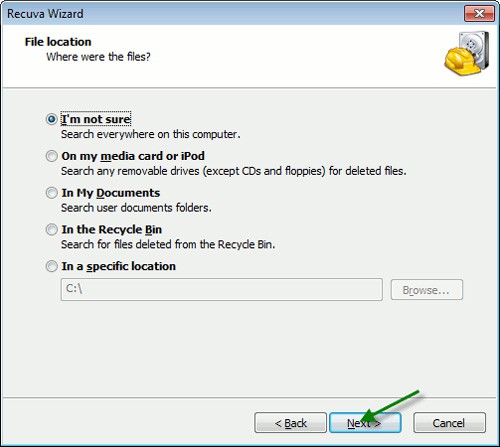
Recuva akan bertanya kepada pengguna jika mereka mahu mendayakan mod Imbasan Dalam, yang akan mengambil lebih banyak masa, tetapi sebagai balasannya, keupayaan carian dan kadar kejayaan juga akan lebih tinggi:
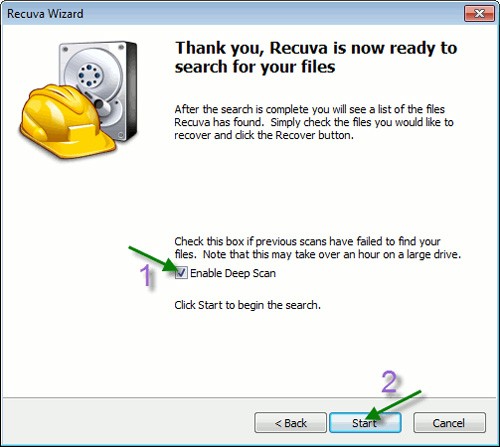
Program ini mula berfungsi:
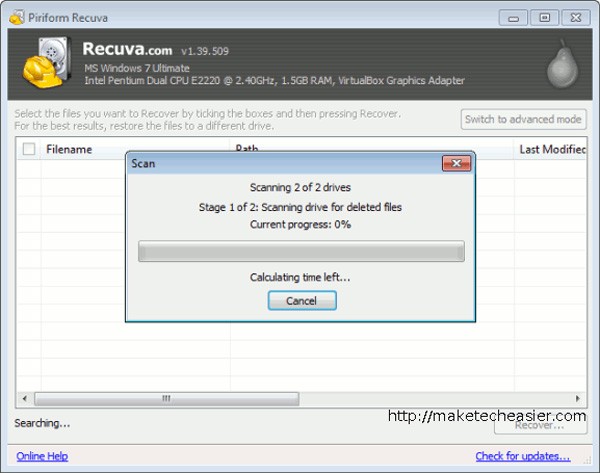
Dan senaraikan semua fail yang ditemui:
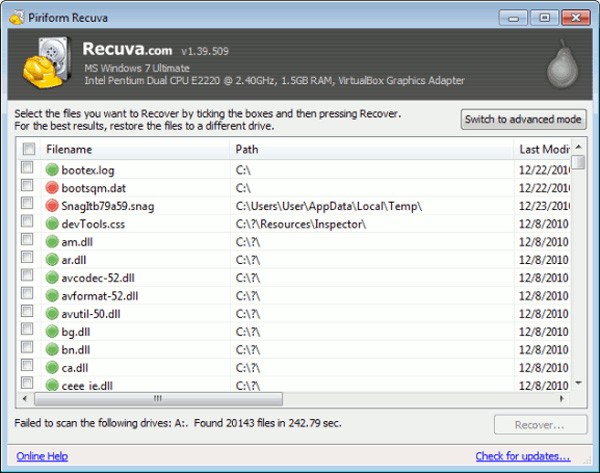
Kemudian anda hanya perlu memilih fail yang betul untuk mencari dan tekan butang Pulih. Semoga berjaya!
Kemas kini One UI 6 membolehkan pengguna menambah widget kamera pada telefon Samsung Galaxy untuk disesuaikan mengikut kehendak mereka.
Jajarkan teks ke kiri, kanan, atau tengah dalam Microsoft Word. Wajarkan dan jajarkan teks secara menegak untuk hasil terbaik. Panduan lengkap untuk menyelaraskan teks.
Cara membuat folder baharu dalam Windows menggunakan menu klik kanan, File Explorer, papan kekunci atau baris arahan.
Secara teknikal, iPhone 4 boleh mengambil foto 5 Megapiksel dan video HDTV1280 x 720 atau hanya 720p. Sebagai contoh, fail video yang dirakam dengan iPhone sepanjang kira-kira 50 saat akan bersaiz melebihi 60MB...
Apakah VPN, apakah kelebihan dan kekurangan VPN? Mari kita bincangkan dengan WebTech360 definisi VPN, cara menggunakan model dan sistem ini dalam kerja.
Windows Security melakukan lebih daripada sekadar melindungi daripada virus asas. Ia melindungi daripada pancingan data, menyekat perisian tebusan dan menghalang apl berniat jahat daripada dijalankan. Walau bagaimanapun, ciri ini tidak mudah dikesan—ia tersembunyi di sebalik lapisan menu.
Sebaik sahaja anda belajar dan benar-benar mencubanya sendiri, anda akan mendapati bahawa penyulitan adalah sangat mudah untuk digunakan dan sangat praktikal untuk kehidupan seharian.
Dalam artikel berikut, kami akan membentangkan operasi asas untuk memulihkan data yang dipadam dalam Windows 7 dengan alat sokongan Recuva Portable. Dengan Recuva Portable, anda boleh menyimpannya dalam mana-mana USB yang mudah, dan menggunakannya apabila diperlukan. Alat ini padat, ringkas, mudah digunakan dengan beberapa ciri berikut:
CCleaner mengimbas fail pendua dalam beberapa minit sahaja, kemudian membolehkan anda memutuskan mana yang selamat untuk dipadamkan.
Mengalihkan folder Muat turun dari pemacu C ke pemacu lain pada Windows 11 akan membantu anda mengurangkan kapasiti pemacu C dan akan membantu komputer anda berjalan dengan lebih lancar.
Ini adalah satu cara untuk mengeras dan mengubahsuai sistem anda supaya kemas kini berlaku mengikut jadual anda sendiri, bukan Microsoft.
Windows File Explorer menawarkan banyak pilihan untuk mengubah cara anda melihat fail. Perkara yang anda mungkin tidak tahu ialah satu pilihan penting dilumpuhkan secara lalai, walaupun ia penting untuk keselamatan sistem anda.
Dengan alatan yang betul, anda boleh mengimbas sistem anda dan mengalih keluar perisian pengintip, perisian iklan dan program berniat jahat lain yang mungkin bersembunyi pada sistem anda.
Di bawah ialah senarai perisian yang disyorkan semasa memasang komputer baharu, jadi anda boleh memilih aplikasi yang paling diperlukan dan terbaik pada komputer anda!
Membawa keseluruhan sistem pengendalian pada pemacu denyar boleh menjadi sangat berguna, terutamanya jika anda tidak mempunyai komputer riba. Tetapi jangan fikir ciri ini terhad kepada pengedaran Linux - sudah tiba masanya untuk mencuba mengklonkan pemasangan Windows anda.
Mematikan beberapa perkhidmatan ini boleh menjimatkan sejumlah besar hayat bateri tanpa menjejaskan penggunaan harian anda.
Ctrl + Z ialah gabungan kekunci yang sangat biasa pada Windows. Ctrl + Z pada asasnya membolehkan anda membuat asal tindakan dalam semua kawasan Windows.
URL yang dipendekkan adalah mudah untuk membersihkan pautan yang panjang, tetapi mereka juga menyembunyikan destinasi sebenar. Jika anda ingin mengelakkan perisian hasad atau pancingan data, mengklik secara membuta tuli pada pautan itu bukanlah pilihan yang bijak.
Selepas menunggu lama, kemas kini utama pertama Windows 11 telah dikeluarkan secara rasmi.

















